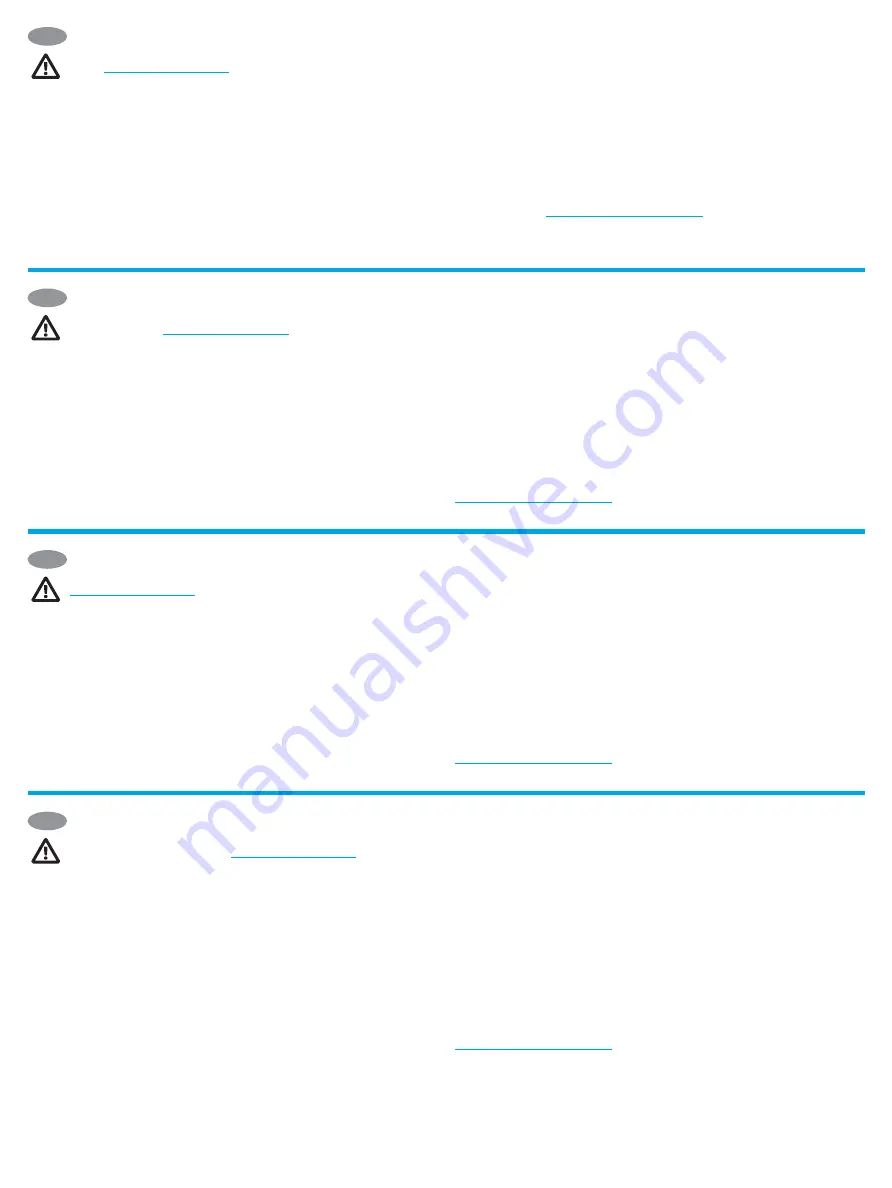
9
RU
RO
PT
PL
UWAGA:
Aby zapewnić kompatybilność drukarki oraz zgodność z przepisami,
zaktualizuj oprogramowanie układowe drukarki:
1
. Upewnij się, że moduł LAN Jetdirect jest odłączony od drukarki.
2
. Przejdź do
witryny
www.hp.com/go/FutureSmart
i wybierz opcję
Uaktualnij teraz
.
3
. Znajdź swoją
drukarkę i kliknij łącze
Pobieranie
oprogramowania układowego
.
4
. Postępuj zgodnie
z instrukcjami wyświetlanymi na ekranie, aby uaktualnić oprogramowanie układowe
drukarki.
5
. Wykonaj instrukcje instalacji modułu LAN Jetdirect przedstawione poniżej.
Kroki A i B:
Określ lokalizację modułu LAN HP Jetdirect:
•
Zamocuj moduł LAN na ścianie w pobliżu drukarki.
•
Zamocuj moduł LAN bezpośrednio na drukarce.
WYŁĄCZ zasilanie drukarki.
Kroki A1, A2:
Aby zamocować moduł LAN na ścianie, rozdziel jeden zestaw
dostarczonych pasków mocujących i zdejmij z nich osłonkę materiału
samoprzylepnego. Przyklej jeden z pasków do modułu LAN, a drugi — do gładkiej,
niemetalowej ściany blisko drukarki. Powtórz tę czynność dla drugiego zestawu
pasków mocujących.
Krok A3:
Przymocuj moduł LAN do pasków mocujących na ścianie.
Kroki A4–A6:
1.
Z tyłu modułu LAN podłącz złącze USB typu B (zaokrąglone) kabla do portu USB oraz kabel
sieciowy (niedołączony do zestawu) do portu Ethernet.
2.
Drugi koniec kabla sieciowego podłącz do gniazdka sieci Ethernet.
3.
Podłącz złącze USB typu A (płaskie) kabla USB do odpowiedniego portu USB z tyłu drukarki.
Kroki B1, B2:
Aby zamocować moduł LAN do drukarki, rozdziel jeden zestaw dostarczonych
pasków mocujących i zdejmij z nich osłonkę materiału samoprzylepnego. Przyklej jeden z pasków
do modułu LAN, a drugi — w wybranym miejscu na drukarce. Powtórz tę czynność dla drugiego
zestawu pasków mocujących.
Krok B3:
Przymocuj moduł LAN do pasków mocujących na drukarce.
Kroki B4–B6:
Patrz A4–A6 powyżej.
Kroki A7, B7:
WŁĄCZ zasilanie drukarki. Wydrukuj raport konfiguracji, aby zweryfikować
poprawność instalacji. W sekcji Zainstalowane akcesoria i opcje na stronie konfiguracji drukarki
będzie znajdować się wpis „HP Jetdirect LAN Accessory”.
UWAGA:
Dodatkowe informacje na temat konfiguracji oraz rozwiązywania problemów można
znaleźć pod adresem
www.hp.com/support/jdlanaccessory
.
NOTA:
Para garantir a compatibilidade da impressora e manter a conformidade da
regulamentação, primeiro atualize o firmware da impressora:
1
. Certifique-se de que o acessório do Jetdirect LAN esteja desconectado da
impressora.
2
. Acesse
www.hp.com/go/FutureSmart
e selecione
Atualizar agora
.
3
. Localize sua impressora e selecione o link
Download
de
firmware
.
4
. Siga as
instruções para atualizar o firmware da impressora.
5
. Siga as instruções para instalar
o acessório do Jetdirect LAN abaixo.
Etapa A e B:
Determine a localização para o acessório do HP Jetdirect LAN:
• Coloque o acessório de LAN em uma parede próxima da impressora.
• Conecte o acessório de LAN diretamente à impressora.
DESLIGUE a alimentação da impressora.
Etapa A1, A2:
Para colocar o acessório de LAN em uma parede, separe um conjunto de
tiras de fecho fornecidas e remova o adesivo na parte de trás de cada peça. Coloque
uma das tiras no acessório de LAN e a outra tira em uma parede não de metal lisa
próxima da impressora. Repita com o outro conjunto de tiras.
Etapa A3:
Conecte o acessório de LAN à tira de fecho na parede.
Etapa A4-A6:
1. Conecte a extremidade USB tipo B (arredondada) do cabo à porta USB na parte traseira do
acessório de LAN e, também, conecte um cabo Ethernet (não fornecido) à porta Ethernet na parte
traseira do acessório de LAN.
2. Conecte a outra extremidade do cabo Ethernet à sua rede.
3. Conecte a extremidade USB tipo A (plana) do cabo à porta do acessório USB correspondente
na parte de trás da impressora.
Etapa B1, B2:
Para colocar o acessório de LAN na impressora, separe um conjunto de tiras de
fecho fornecidas e remova o adesivo na parte de trás de cada peça. Coloque uma das tiras no
acessório de LAN e a outra tira no local desejado na impressora. Repita com o outro conjunto de
tiras.
Etapa B3:
Conecte o acessório de LAN à tira de fecho na impressora.
Etapa B4-B6:
Consulte A4-A6 acima.
Etapa A7, B7:
LIGUE a alimentação da impressora. Imprima um relatório de configuração para
confirmar a instalação correta. Uma entrada do acessório do HP Jetdirect LAN será exibida na
seção Personalidades e opções instaladas da página de configuração da impressora.
NOTA:
Consulte informações adicionais sobre instalação, configuração e solução de problemas em
www.hp.com/support/jdlanaccessory
NOTĂ:
Pentru a asigura compatibilitatea imprimantei şi pentru a păstra
conformitatea cu reglementările, vă rugăm să actualizaţi firmware-ul imprimantei:
1
. Asiguraţi-vă că Jetdirect LAN Accessory este deconectat de la imprimantă.
2
. Accesaţi
www.hp.com/go/FutureSmart
şi selectaţi
Upgrade now
(Faceţi upgrade acum).
3
. Găsiţi imprimanta dvs. şi selectaţi legătura
Firmware
Download
(Descărcare
firmware).
4
. Urmaţi instrucţiunile pentru actualizarea firmware-ului imprimantei.
5
. Urmaţi instrucţiunile de mai jos pentru instalarea Jetdirect LAN Accessory.
Paşii A şi B:
Stabiliţi locaţia pentru HP Jetdirect LAN Accessory:
•
Ataşaţi accesoriul LAN pe un perete de lângă imprimantă.
•
Atașați accesoriul LAN direct la imprimantă.
OPRIŢI alimentarea imprimantei.
Paşii A1, A2:
Pentru ataşarea accesoriului LAN pe perete, separaţi unul dintre seturile
de benzi de fixare furnizate şi îndepărtaţi folia de pe adeziv, de pe fiecare parte.
Ataşaţi una dintre benzi pe accesoriul LAN şi ataşaţi cealaltă bandă pe un perete neted
nemetalic de lângă imprimantă. Repetaţi procedura pentru celălalt set de benzi de
fixare.
Pasul A3:
Ataşaţi accesoriul LAN pe benzile de fixare de pe perete.
Pașii A4-A6:
1.
Ataşaţi capătul USB tip B (rotund) al cablului la portul USB de pe spatele accesoriului LAN şi
ataşaţi un cablu Ethernet (neinclus) la portul Ethernet de pe spatele accesoriului LAN.
2.
Ataşaţi celălalt capăt al cablului Ethernet la reţeaua dvs.
3.
Ataşaţi capătul USB tip A (plat) al cablului la portul pentru accesorii USB corespunzător din
spatele imprimantei.
Paşii B1, B2:
Pentru ataşarea accesoriului LAN la imprimantă, separaţi unul dintre seturile de benzi
de fixare furnizate şi îndepărtaţi folia de pe adeziv, de pe fiecare parte. Ataşaţi una dintre benzi
pe accesoriul LAN şi ataşaţi cealaltă bandă pe locul dorit de pe imprimantă. Repetaţi procedura
pentru celălalt set de benzi de fixare.
Pasul B3:
Ataşaţi accesoriul LAN pe benzile de fixare de pe imprimantă.
Paşii B4-B6:
Consultaţi paşii A4-A6 de mai sus.
Paşii A7, B7:
PORNIŢI alimentarea imprimantei. Tipăriţi un raport de configurare pentru a confirma
instalarea corectă. O intrare cu privire la HP Jetdirect LAN Accessory va fi afişată în secţiunea
Installed Personalities and Options (Personalităţi şi opţiuni instalate) de pe pagina Configuration
(Configurare) a imprimantei.
NOTĂ:
Consultaţi informaţiile suplimentare despre instalare, configurare şi depanare pe
www.hp.com/support/jdlanaccessory
ПРИМЕЧАНИЕ.
Для обеспечения совместимости и соответствия нормативам
обслуживания, обновите микропрограмму принтера:
1
. Убедитесь, что дополнительное устройство Jetdirect LAN отключено от
принтера.
2
. Перейдите на страницу
www.hp.com/go/FutureSmart
и выберите
Upgrade now
(Обновить).
3
. Найдите свой принтер и перейдите по ссылке
Firmware
Download
(Скачать микропрограмму).
4
. Следуйте инструкциям по обновлению
микропрограммы принтера.
5
. Следуйте приведенным ниже инструкциям по
установке дополнительного устройства Jetdirect LAN.
Шаги A и B.
Выберите место установки дополнительного устройства
HP Jetdirect LAN:
•
на стене рядом с принтером;
•
или непосредственно на принтере.
Отключите питание принтера.
Шаги A1 и A2.
Чтобы закрепить дополнительное устройство LAN на стене, отделите
один набор крепежных полосок, поставляемых в комплекте, и снимите защитную
пленку с каждой клейкой полоски. Прикрепите одну полоску к дополнительному
устройству LAN, а вторую — к ровной неметаллической стене рядом с принтером.
Повторите эти действия для второго набора крепежных полосок.
Шаг A3.
Прикрепите дополнительное устройство LAN к липким полоскам на стене.
Шаг A4-A6.
1.
Вставьте штекер кабеля USB типа B (круглый) в порт USB на задней панели
дополнительного устройства LAN, а также подключите к порту Ethernet на задней панели
дополнительного устройства LAN кабель Ethernet (не входит в комплект поставки).
2.
Подключите другой конец кабеля Ethernet к сети.
3.
Вставьте штекер кабеля USB типа А (плоский) в соответствующий порт USB для
дополнительного устройства сзади принтера.
Шаги B1 и B2.
Чтобы закрепить дополнительное устройство LAN на принтере, отделите
один набор крепежных полосок, поставляемых в комплекте, и снимите защитную пленку
с каждой клейкой полоски. Прикрепите одну полоску к дополнительному устройству LAN,
а вторую — к принтеру в требуемом месте. Повторите эти действия для второго набора
крепежных полосок.
Шаг B3.
Прикрепите дополнительное устройство LAN к липким полоскам на принтере.
Шаг B4-B6.
См. шаги A4–A6 выше.
Шаги A7 и B7.
Включите питание принтера. Напечатайте отчет о конфигурации, чтобы
убедиться в правильности установки. Запись дополнительного устройства HP Jetdirect
LAN Accessory будет показана в разделе «Персонализации и параметры» на странице
конфигурации принтера.
ПРИМЕЧАНИЕ.
Подробнее об установке, настройке и диагностике см. на сайте
Содержание 5851-8004
Страница 2: ...2 A B 1 3 5 2 4 6 A A A A A A A B ...
Страница 3: ...3 1 3 5 2 4 B B B B B 6 B ...
Страница 15: ...15 ...
















